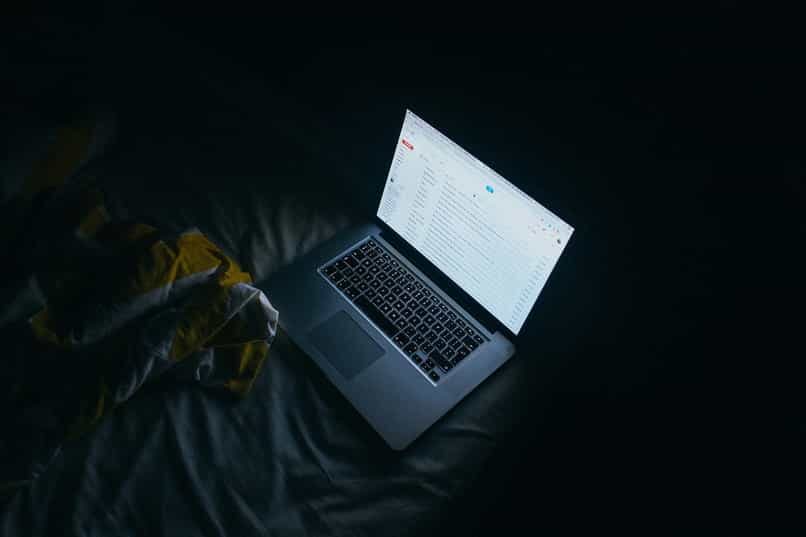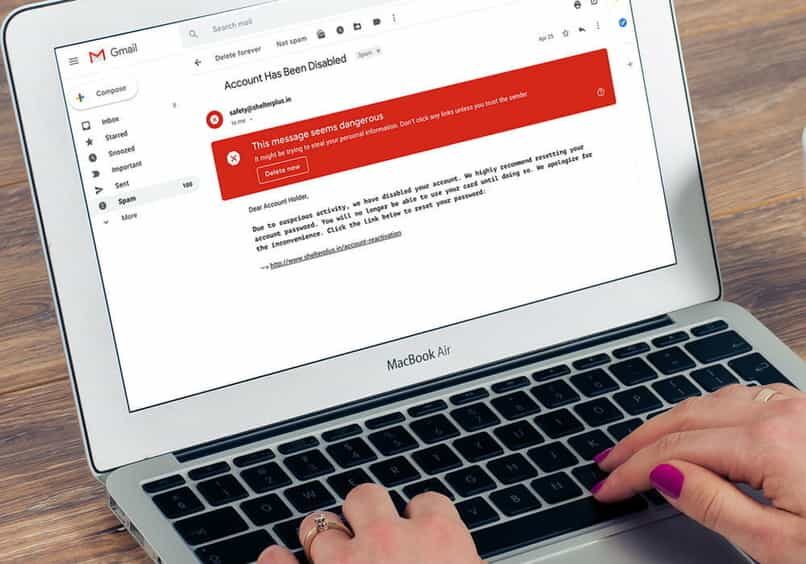Activer le vérificateur automatique de Gmail C'est quelque chose de nécessaire aujourd'hui pour de nombreux utilisateurs, lorsque les gens commencent à rédiger un message Gmail, ils oublient généralement de vérifier l'orthographe de ce qu'ils ont écrit; Pour ca, Gmail a une solution simple: le vérificateur automatique.
Si vous faites partie de ces utilisateurs qui ont pour tâche d'envoyer constamment un grand nombre d'e-mails à leurs clients, vous n'avez probablement pas le temps pour corriger l'orthographe de vos messages en ce moment. Afin de le résoudre, ici nous allons vous montrer comment activer le vérificateur automatique pour corriger votre orthographe.
La première chose que vous devez savoir est que ce qui est expliqué dans la procédure précédente est une modification qui a été apportée à votre compte, comme beaucoup d'autres modifications et ajustements, la correction automatique est là pour vous servir quand vous en avez besoin.
Cela fonctionne même pour les e-mails programmés que vous avez écrits, peu importe depuis combien de temps vous les avez programmés.
Pour utiliser cet outil vous avez juste besoin de commencer à écrire. Vous allez entrer votre compte Gmail, si tu n'étais pas en elle, et vous cliquerez sur 'écrire'; Vous verrez la possibilité d'ajouter une adresse e-mail, déterminer un problème et, en conclusion, la section pour écrire un message.
Dans cette dernière section, vous écrirez un message régulièrement, et si vous avez une erreur grammaticale, orthographe ou cohérence, les mots impliqués dans ladite erreur sera souligné en bleu et / ou rouge.
Tout cela vous aide à composer un message bien structuré.; Et vous pouvez utiliser cet outil de correction automatique avec d'autres où vous pouvez rayer, ajouter des puces, mettre en surbrillance et modifier la police dans Gmail.
Où peut-on activer le vérificateur automatique dans le courrier?
La procédure d'activation de la correction automatique de Gmail en espagnol est très simple, cette plateforme de messagerie apporte l'option par défaut donc tu peux le faire sans problème.
La première chose que vous allez faire pour activer le vérificateur automatique de Gmail est entrez votre compte Gmail de l'ordinateur.
Une fois dans votre compte Gmail, Sur la droite et en haut de l'écran, vous trouverez le signe d'engrenage ou 'Paramètres’; on va cliquer dessus, et plus tard, nous irons à « Voir toutes les configurations », en cliquant encore une fois.
Ensuite, vous aurez un plein écran des paramètres de votre compte, tu regarderas en haut l'option "Général", et je cliquerai dessus.
Et maintenant vous aurez les trois options: orthographe, grammaire et autocorrection; ce que vous ferez ensuite est simplement de les activer ou de les activer juste l'orthographe si c'est ce que tu veux.
Ces outils ne fonctionnent que pour certaines langues, pas activé pour tout le monde. Par chance, dans le cas de l'espagnol, c'est, et vous pouvez activer le système de correction automatique Gmail en espagnol.
Finalement, Vous n'avez qu'à cliquer sur enregistrer les modifications et si vous le souhaitez, vous pouvez commencer à écrire un message de test, et voyez comment Gmail utilisez votre autocorrection en espagnol pour vous corriger en cas d'erreurs.
Pouvez-vous vérifier l'orthographe après avoir écrit un e-mail?
Gmail est l'un des services de correspondance électronique le plus connu du moment, est compatible avec Google et cela permet d'être une plateforme à usage universel.
C'est pourquoi de nombreux utilisateurs préfèrent Gmail devant un autre service de correspondance électronique, Mais ce n'est pas la seule raison; et c'est qu'au même moment de l'activation de l'autocorrecteur, Gmail a plus d'outils pour tirer le meilleur parti des e-mails.
Il existe un outil qui a tendance à s'habituer beaucoup ces derniers temps dans ce monde globalisé, surtout dans le domaine du service client. Nous parlons de l'opportunité de Gmail de pouvoir écrire des réponses automatiques dans notre courrier.
C'est merveilleux pour tout type de message.. Et en parlant de types de messagers, Gmail a des liens vers différentes applications, pouvoir se connecter facilement à d'autres plateformes ou services de messagerie tels que WhatsApp, lors du transfert d'un e-mail ou d'un e-mail.
Et donc, il existe de nombreux autres outils que vous pouvez activer avec des étapes simples comme l'activation du vérificateur automatique dans Gmail pour corriger l'orthographe, grammaire et erreurs lors de l'utilisation de l'espagnol.
Comment changer la langue du correcteur orthographique Gmail
Pour changer cela, il faudra que commencer la session dans votre compte Google et ouvrez votre Gmail. Sur la droite vous trouverez l'onglet de confirmation, vous devez cliquer et attendre que la fenêtre se charge. Plus tard, vous devrez aller dans la langue et cliquer pour ouvrir la sélection de la langue. Ici, vous devez sélectionner la langue dans laquelle vous souhaitez qu'il soit corrigé automatiquement, une fois cela fait, juste un clic enregistrer.
Comment activer et désactiver les suggestions de saisie prédictive
Pour cela, vous devez également ouvrez votre gmail et allez dans les paramètres, mais au lieu de sélectionner la boîte de langue, il faut rester dans le général.
A la fin de celles-ci vous aurez la possibilité de désactiver les suggestions. Vous pouvez les réactiver à tout moment en entrant à nouveau dans ce menu.
De meilleures extensions pour vérifier l'orthographe automatiquement
Sur Internet, il y a plusieurs développeurs qui cherchent à améliorer l'orthographe des gens, par conséquent, des services tels que Google font des suggestions pour fautes d'orthographe possibles. Malgré cela, si vous souhaitez rédiger des documents importants qui ne contiennent aucune erreur, il est préférable d'utiliser l'une des extensions que nous mentionnerons ci-dessous. Les deux peuvent être installés à partir de la boutique du navigateur.
Outil de langue
LanguageTool est un assistant d'écriture, qui agit comme un correcteur orthographique, indiquant où vous avez fait une erreur et, en même temps, vous dit comment y remédier. Cet outil est très complet et est activé gratuitement pour tout utilisateur, malgré cela il existe une version payante, mais c'est pour les textes professionnels. Cette application fonctionne discrètement pour ne pas déranger l'utilisateur et peut être installée rapidement grâce à son très faible poids.
Grammaticalement
La grammaire fonctionne à peu près de la même manière, cette application a une base de données stockée dans le cloud, d'où il gère et compare nos textes pour trouver des erreurs d'écriture. De la même manière que ci-dessus, nous apporte une solution immédiate et pour être utilisé il faut être connecté à internet.
Cette application est compatible avec toutes les pages Internet, afin que nous puissions l'utiliser où nous voulons et le désactiver si nécessaire. A noter que Grammarly peut être installé gratuitement.
Article similaire:
- Mes vidéos n'entendent pas le son sur Snapchat – Solution
- Comment créer un compte Canva en espagnol: pas à pas
- Comment télécharger une longue vidéo sur mon statut WhatsApp – facilement
- Comment installer Couples Facebook: Qu'est que c'est, télécharger et activer
- Comment puis-je télécharger facilement mes photos depuis Amazon Photos?
- Les meilleures applications pour détecter les tremblements de terre, tremblements de terre ou secousses en temps réel